
ついに公式機能となったYoutubeのバックグラウンド再生。これ無効化やイヤホン装着時のみ有効なんていう設定もできちゃいます
最終更新 [2018年11月15日]
この記事内には広告リンクが含まれています。
\\どうかフォローをお願いします…//
< この記事をシェア >
YouTube Premiumで動画、音楽のバックグラウンド再生を無効化またはイヤホンなど装着時のみ有効にする方法です。
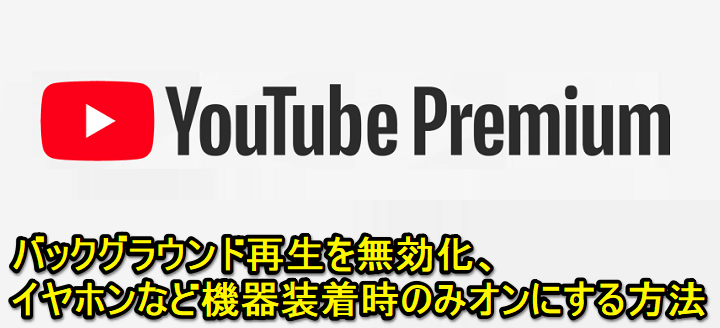
ついに日本上陸した『YouTube Premium』
広告なし、オフライン再生(動画のダウンロード)などYoutubeで欲しかった機能がフルで使える有料版Youtubeです。
ついに公式でYoutube動画、音楽のバックグラウンド再生ができちゃう
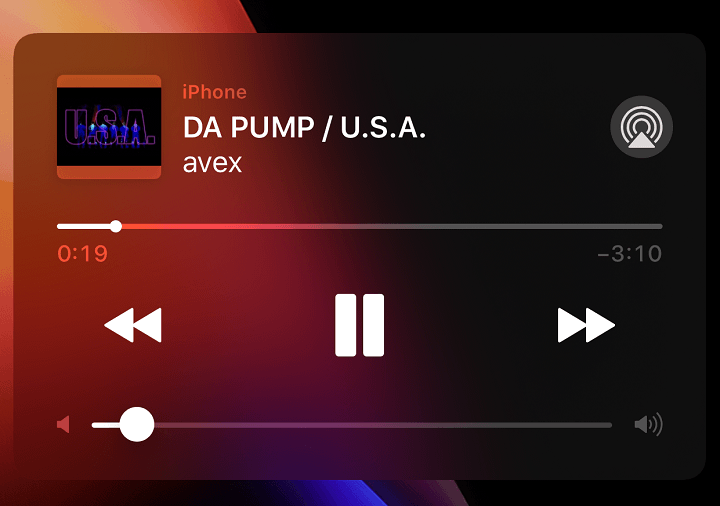
YouTube Premiumので使える機能の1つに「動画、音楽をバックグラウンド再生できる」というものがあります。
これまではiPhone、Androidとも裏技的な感じ面倒な手順を踏めばバックグラウンド再生することもできていましたが、Premiumを使えば公式でバックグラウンド再生ができちゃいます。
Premiumを利用すれば、初期設定でバックグラウンド再生がオンになっていますが、無効化することやイヤホンなど外部機器装着時のみ有効にする設定ができるので紹介します。
Youtube Premiumは3ヵ月間無料なので是非!
かなり快適ですよー。
【YouTube Premiu】バックグラウンド再生を無効化、イヤホンなど機器装着時のみ有効にする設定方法
ちなみに。バックグラウンド再生のやり方
初期設定でオン。動画を再生して他のアプリ起動やホームに戻っても音が止まらない
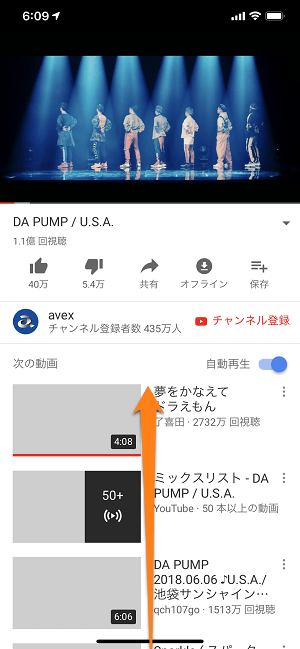
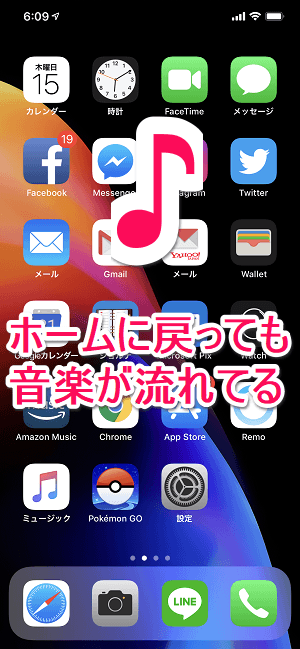
Youtubeで動画を再生します。
再生した状態でホーム画面に戻ったり、他のアプリを起動します。
Youtubeの画面が終了しても動画の音が再生され続けていればバックグラウンド再生ということになります。
Premiumに登録した場合、初期設定でオンになっています。
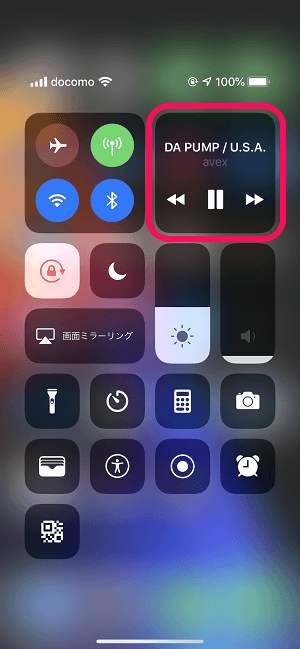
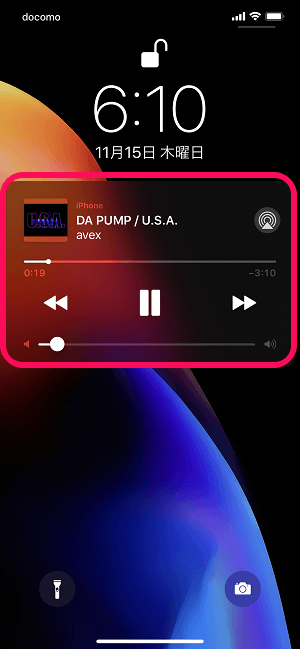
iPhoneだとコントロールセンターやロック画面からバックグラウンドで流れている動画の再生/停止の操作もできます。
バックグラウンド再生の設定変更
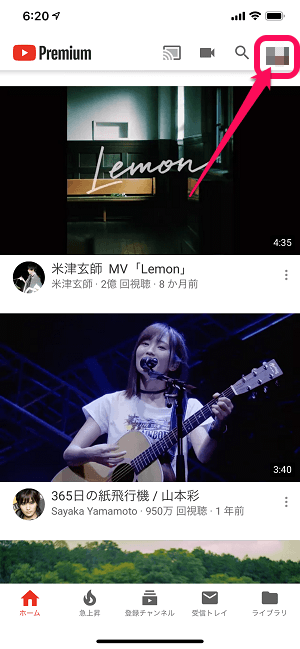
Youtubeアプリのホーム画面などから自分のアカウントのアイコンをタップします。
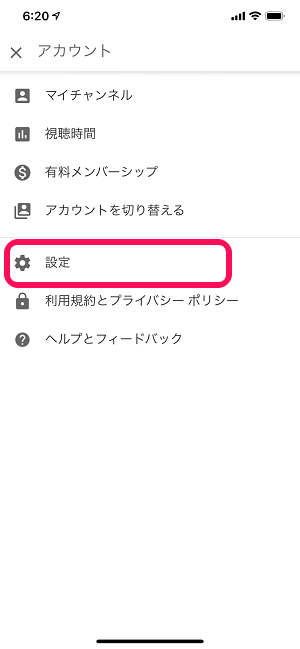
「設定」をタップします。
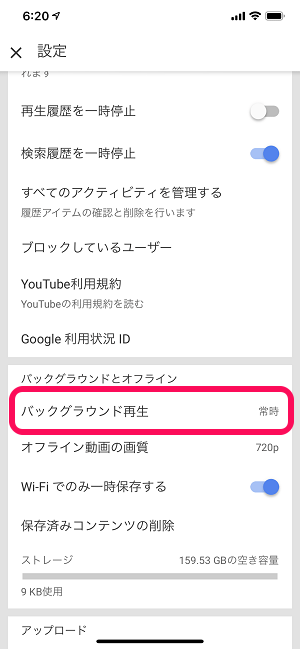
下にスクロールして「バックグラウンドとオフライン」項目の部分にある「バックグラウンド再生」をタップします。
イヤホンなど装着時のみバックグラウンド再生を有効にする
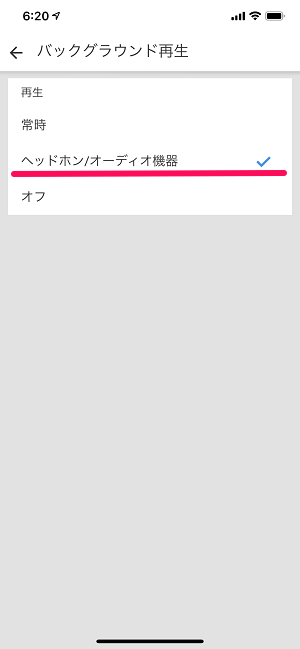
スマホにイヤホンやBluetoothヘッドセット、スピーカーなどの機器が接続されていない時はバックグラウンドを無効化、接続時のみバックグラウンドを有効にする場合は「ヘッドホン/オーディオ機器」をにチェックを入れます。
バックグラウンド再生を無効化
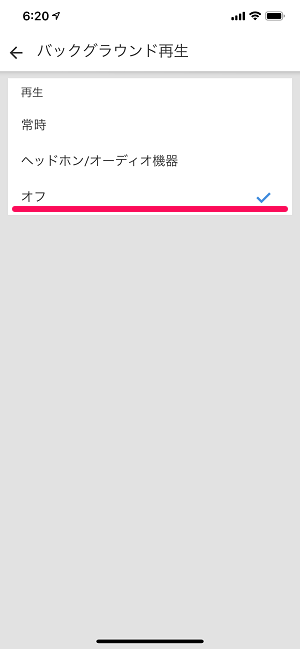
バックグラウンド再生を完全に無効化する場合は「オフ」にチェックを入れます。
これで設定完了です。
YoutubePremiumで使える機能の特徴の1つでもあるバックグラウンド再生ですが、このように設定を変更または無効化することもできちゃいます。
個人的にはバックグラウンド再生はイヤホン装着時のみオンでいいかなぁと思います。
初期設定のフルでバックグラウンド再生を設定しているとYoutube見る⇒LINEとか届いて開く⇒音が止まらないので違和感ある、という感じになったので(まぁそれがいいんですけど…)
せっかく有料版のYoutubeに登録してバックグラウンド再生が使えるようになったので自分好みの設定を是非!
< この記事をシェア >
\\どうかフォローをお願いします…//
この【Youtube Premium】動画のバックグラウンド再生を無効化、イヤホンなど装着時のみ有効化する方法の最終更新日は2018年11月15日です。
記事の内容に変化やご指摘がありましたら問い合わせフォームまたはusedoorのTwitterまたはusedoorのFacebookページよりご連絡ください。


























